
Laptop yang sering ngadat menimbulkan kesulitan tersendiri ketika tengah bekerja. Sehingga cara mengatasi laptop restart sendiri harus diketahui agar pekerjaan dapat berlangsung dengan lancar.
Biasanya hal ini terjadi karena ada masalah pada sistem atau perangkat. Masalah tersebut bisa berasal dari virus, overheat, maupun pemasangan fitur yang salah.
Terkadang ada juga yang ditimbulkan oleh virus asing. Sehingga laptop akan mengalami permasalahan serius jika tidak segera ditangani.
Mengenal Penyebab Laptop Restart Sendiri 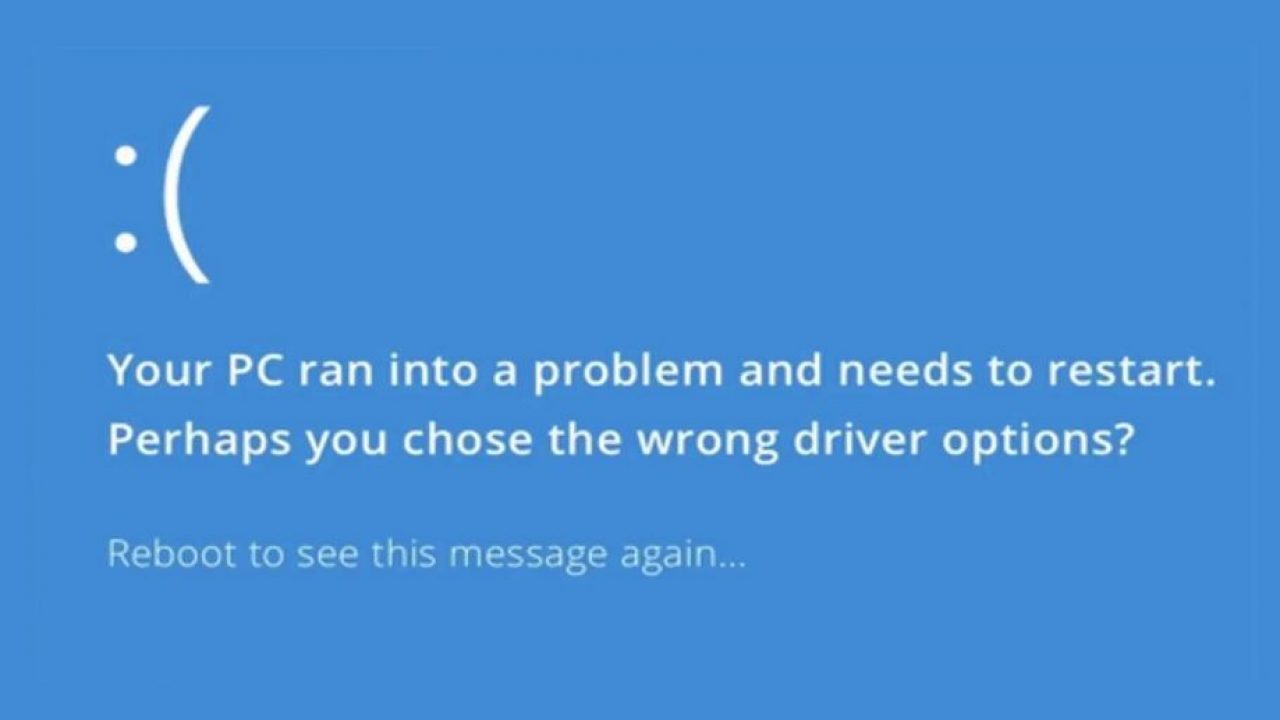
Laptop yang mendadak mati lalu hidup sendiri biasanya karena ada reaksi dari mekanisme pertahanan perangkat. Sehingga penting kiranya untuk mengetahui penyebabnya terlebih dulu.
Secara umum penyebab terjadinya restart pada laptop ciri dari dua faktor. Kalau tidak dari segi software, bisa pula dari segi hardware. Jadi harus dipastikan dulu penyebabnya sebelum diperbaiki.
Kipas pendingin laptop yang tak berfungsi dengan baik dapat mengakibatkan kenaikan suhu laptop. Suhu overhead ini akan membuat laptop sering restart sendiri.
Namun, ada pula fitur bawaan atau virus yang menyerang software yang membuat laptop tidak dapat bekerja yang optimal. Jika ini yang terjadi, sebaiknya instal ulang sistem laptop.
Cara Mengatasi Laptop Restart Sendiri
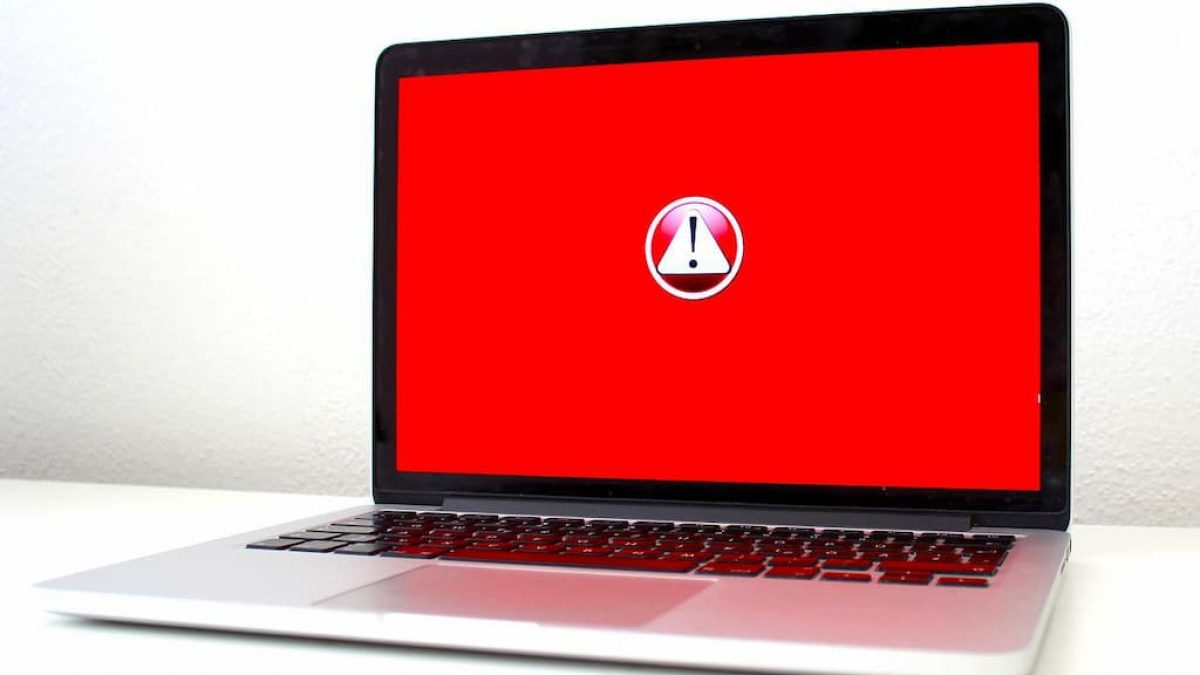
Setelah mengetahui penyebab dari seringnya restart pada laptop, sekarang akan dijelaskan cara mengatasi laptop restart sendiri.
Menghentikan Fitur Automatically Restart
Cara pertama yang bisa dicoba untuk mengatasi laptop restart sendiri adalah dengan mematikan fitur automatically restart. Fitur ini dapat ditemukan di menu sistem yang ada di laptop.
Begini langkah-langkah yang harus dilakukan:
- Klik start.
- Cari This PC di fitur pencarian.
- Pilih opsi Properties
- Tunggu hingga menu sistem muncul lalu pilih Advanced System settings.
- Di bagian Startup and Recovery, klik Settings.
- Periksa ulang apakah fitur automatically restart telah dimatikan atau tidak dalam keadaan tercentang.
- Setelah dimatikan klik OK.
- Mulai proses restart ulang.
Mengubah Aturan Fitur Power
Cara mengatasi laptop restart sendiri adalah dengan mengubah pengaturan fitur power. Berikut adalah rincian cara mengatur fitur power pada laptop.
-
- Tekan tombol Windows + S secara bersamaan.
- Ketik Power.
- Tunggu bunga muncul daftarnya lalu kolom Power & Sleep Settings.
- Pilih opsi Additional Power Settings pada Related Settings.
- Tunggu hingga menu Power Options muncul.
- Klik change Plan Settings.
- Pilih oli change Advanced Power Settings.
- Scroll hingga menemukan menu Processor Power Management.
- Pilih Minimum Processor State, atur fitur hingga 5% atau lebih rendah lagi.
- Klik OK.
Cek Mode Sleep
Ada kalanya laptop sering mengalami restart karena mode Sleep tidak menyala. Sehingga mengalami restart berulang begitu connect WiFi.
Untuk mengaktifkan mode Sleep begini langkahnya:
-
- Tekan tombol Windows +S secara bersamaan.
- Cari Power di fitur search
- Klik Power & Sleep Settings
- Tekan menu Additional Power Settings.
- Pilih Change Plan Settings.
- Anda pilih opsi apa saja di menu Put the Computer to Sleep selain opsi Never.
- Terakhir klik Save Changes.
Hapus Graphic Card yang Mengganggu
Kartu grafis atau graphic card bisa menjadi penyebab errornya laptop. Ini bisa terjadi karena ketidaksesuaian antara sistem bawaan laptop dan graphic card.
Begini cara mengatasi laptop restart yang sering restart karena graphic card.
- Tekan secara bersamaan kombinasi Windows + S.
- Pilih Device Manager, tunggu hingga terbuka.
- Pilih Graphic Card laptop Anda.
- Klik bagian kanan.
- Klik lagi Uninstal Device.
- Pilih Delete the Driver Software for This Device.
- Restart laptop Anda.
- Mulai download Driver Graphic Card terbaru.
Mengaktifkan Mode High Performance
Laptop sering restart sendiri bisa diatasi luka dengan mengaktifkan mode high Performance. Berikut langkah-langkah yang harus dilakukan:
- Pilih menu Power Options
- Tunggu jendela Power Options terbuka.
- Klik menu High Performance.
Setelah mengaktifkan menu ini, biasanya daya baterai akan lebih cepat terkuras.
Demikian lima cara mengatasi laptop restart sendiri tanpa harus membawanya ke teknisi. Sebagai perangkat yang selalu dipakai tiap hari, tidak ada salahnya untuk selalu merawat laptop dengan baik. Agar performanya tetap lancar dan nyaman digunakan.



